 软件星级:4分
软件星级:4分
标签: 自动关机
千宇智能关机软件是一款多功能定时软件。你可以用它来自动关机、自动关闭显示器以及自动关闭程序等,比起windows自带的定时关机功能要强大不少。如果你需要经常离开电脑,它非常适合你。
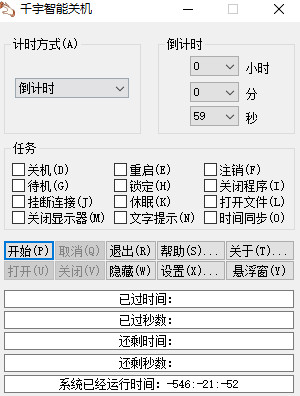
1、关闭电脑
2、重新启动电脑
3、注销当前用户
4、使系统进入待机状态
5、用密码锁定系统
6、关闭指定的程序和进程
7、挂断拨号连接
8、使系统进入休眠状态
9、打开指定的文件(包括各种程序)
10、关闭显示器
11、弹出文字提示
12、进行时间同步
一、倒计时
用此计时方式可以让您从 1000小时 至 0小时0分0秒 中选择一个时间,然后开始倒计时,当倒计时到 0小时0分0秒 时就会执行您所选的任务。
例子:从 1小时1分1秒 开始倒计时,执行的任务“关机”。
操作实例:
1)在主窗口中的“计时方式(A)”下拉列表框中选择“倒计时”。
2)右边出现“倒计时”区域后在三个下拉列表框中依次选择“1”。
3)单击选中主窗口中任务区的“关机(D)”复选框。
4)单击“开始(P)”按钮。
二、定时多次(高级)
用此计时方式可以在任意时间执行软件所支持的任何任务。
例子1:在 2005年10月16日12点30分0秒 执行“重启”任务,在 2005年10月16日13点30分0秒 执行“关机”任务。
操作实例:
1)在主窗口中的“计时方式(A)”下拉列表框中选择“定时多次(高级)”。
2)右边出现“定时多次(高级)”区域后单击其中的“设置(C)...”按钮进入“定时多次(高级)”窗口。
3)把“年(M)”、“月(N)”、“日(O)”、“点(P)”、“分(Q)”和“秒(R)”下拉列表框中的数字依次选择为“2005”、“10”、“16”、“12”、“30”和“0”。
4)在“任务(S)”下拉列表框中选择“重启”。
5)单击“添加(B)”按钮把任务添加到任务列表中。
6)仿照第 3-5 步,把“关机”的任务也添加到任务列表中。
7)单击“确定(T)”按钮关闭“定时多次(高级)”窗口。
8)单击主窗口中的“设置(X)...”按钮进入“设置”窗口,选中“程序随系统一起启动”和“程序启动后自动开始计时”复选框。
9)单击“确定(D)”关闭“设置”窗口。
10)单击主窗口中的“开始(P)”按钮。
本软件运行需要 msvbvm60.dll 文件的支持。如果启动软件时出现一个窗口,内容的大概意思是缺少 msvbvm60.dll 文件。您的电脑中有此文件,但是没有放在软件的目录下或系统目录下。这种情况只需把文件复制到软件的目录下或系统目录下即可。
1. 全部窗口均采用 XP 风格。更换了气球提示的样式。
2. 能执行的任务从 10种 增加到 12种:增加了“文字提示”和“时间同步”。
3. 增加了软件保护功能:可以设置打开软件的密码。
4. 系统自动登录 功能在手动注销当前用户的情况下能进行自动登录。
5. 去掉了“鼠标通”功能。
6. 去掉了双击任务复选框立即执行任务的功能。
7. 修正了一些已知的问题。
8. 更改了其他的一些地方。
 350KB
350KB
 508KB
508KB
 68KB
68KB
 8KB
8KB
 165KB
165KB